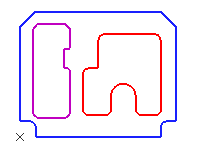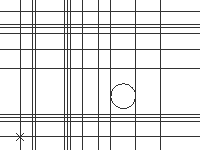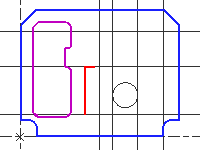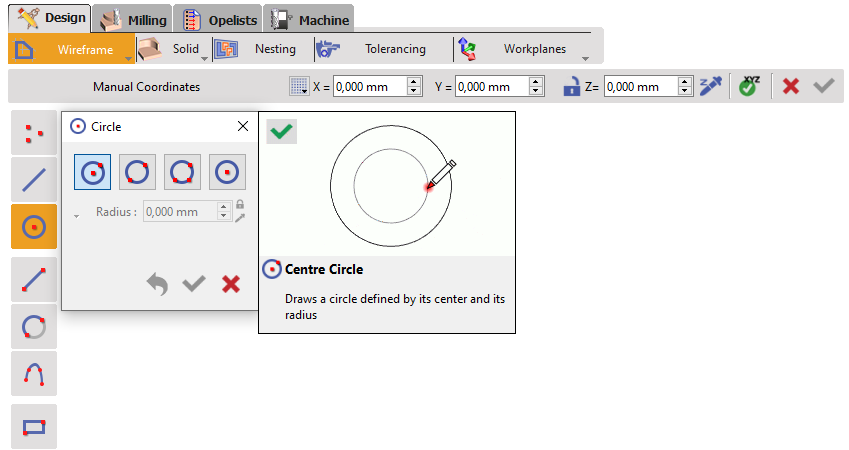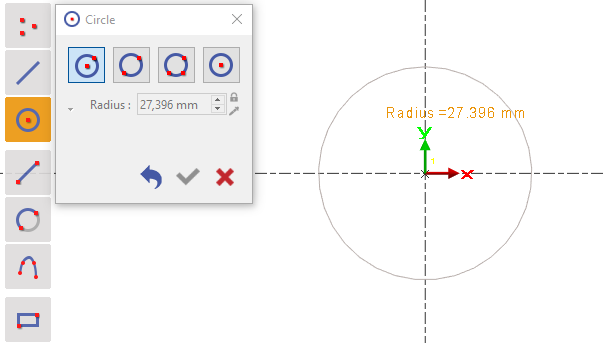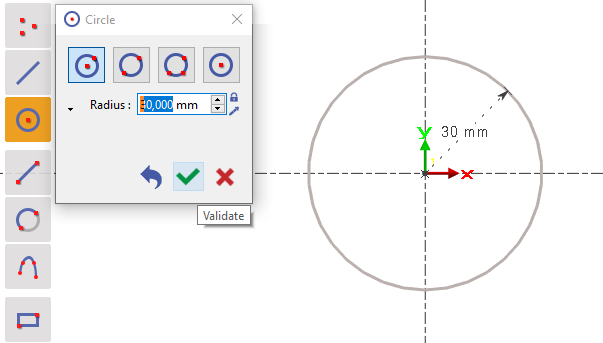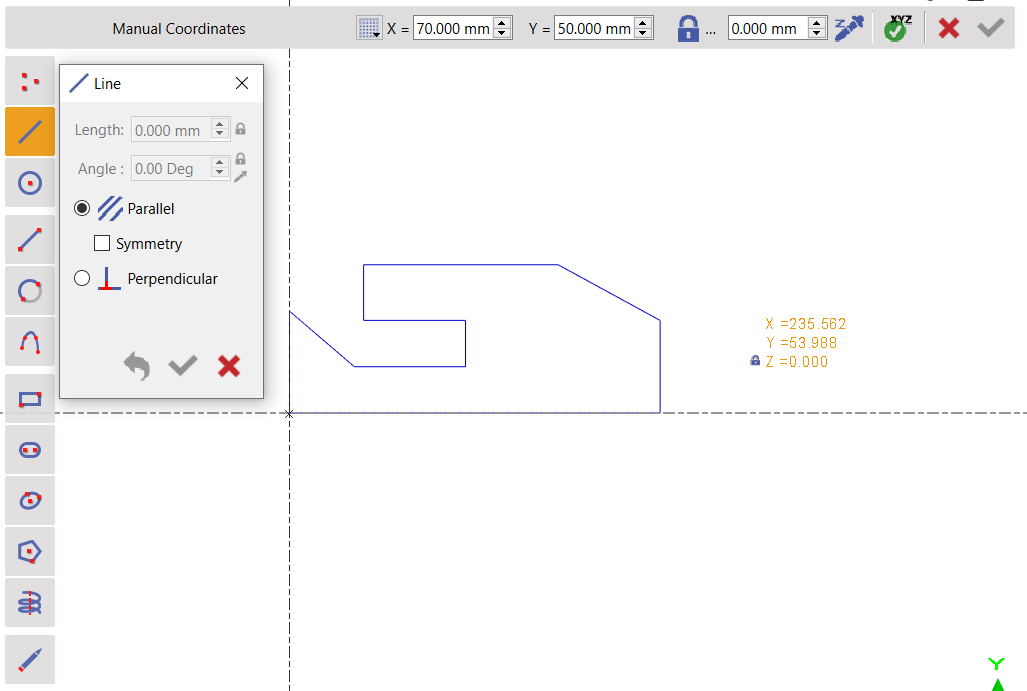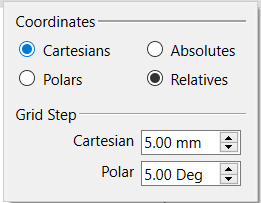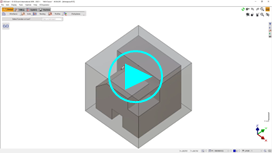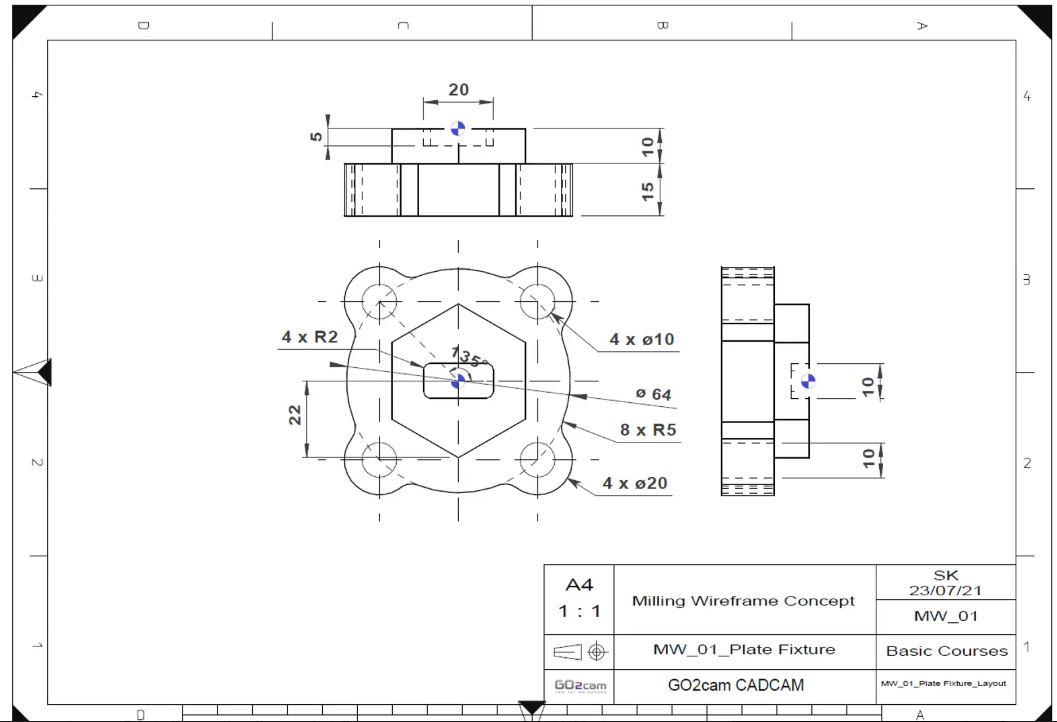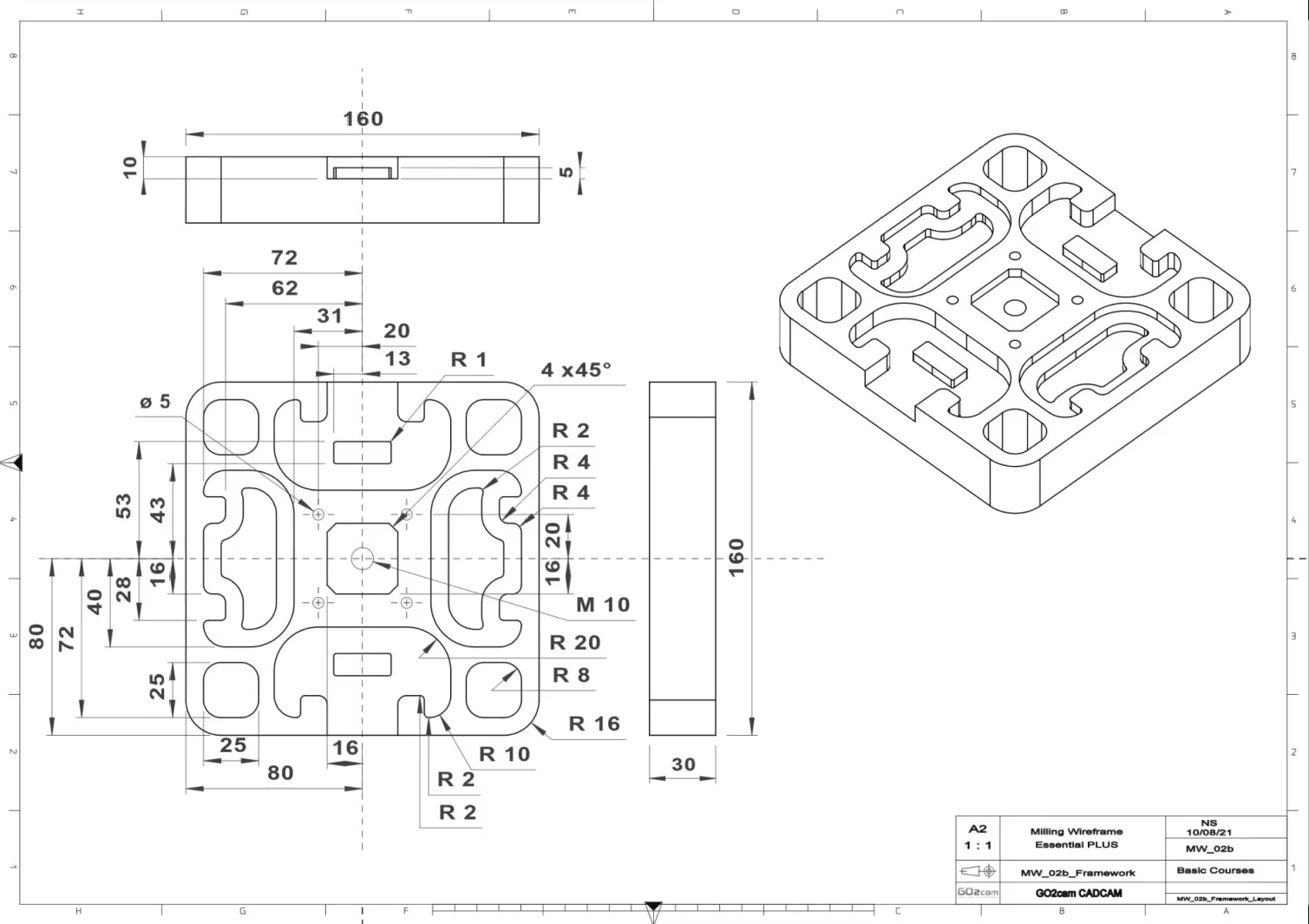The wireframe creation has been completely renewed and is now closer to CAD systems' standard drawing workflow. GIFs have been added for easy use and can be visualized by pointing your cursor on the command!
下記の説明をお読みください。また、ページ下部にある チュートリアルビデオを視聴し 練習することもできます。
プレゼンテーション
ワイヤーフレームメニューは5つのサブメニューに分けられます:
|
作成 |
ドラフトの大部分は、このサブメニューのコマンドのおかげで作成されます。 |
|
|
仕上げ |
スケッチが設計されたら、フィレット、面取りなどの仕上げ処理を行うことができます。 |
|
|
穴 |
標準穴、ユーザー穴(HMF)、穴エディタ。 |
|
|
テーパー |
テーパー形状の作成。「テーパー輪郭加工」サイクルで使用します |
|
|
インポートクリーニング |
2D CAD ファイル(DXF、DWG…)のインポート時に便利なコマンド |
原則
ワイヤフレーム設計の原則は、ワイヤフレーム形状をスケッチし、技術図面などの輪郭をトレースすることです。この方法と、定義済みの形状(長方形、楕円形、穴)の作成を組み合わせることができます。最後に、フィレット、面取り、ジョイントなどの仕上げ設計コマンドを使用します
|
迅速かつ簡単に下書きを作成するために、以下のことをお勧めします 形状ごとの設計形状 .
例えば、複数のポケットと輪郭を描きたい場合は、まず1つのポケットに無制限要素を作成し、最終輪郭をトレースしてから、2つ目のポケットの描画を開始するなどします。 |
最終設計図 |
|
一度にすべての無制限要素を作成すると、最終輪郭をトレースするのが難しくなります。右側には、非常に単純な図面の無制限要素の例を示しています。 画面上の無制限要素が多すぎます! |
|
|
ここでは、形状を1つずつトレースした同じ図面を示します。 描画を完了する方がはるかに簡単で明確です。 もう1つのアドバイスは 前の例のように、異なる色で形状を作成します。 色別に図形をソートまたは非表示にできるため、加工の選択が容易になります。 Another solution is to design with different layers. For more details on layers, ここをクリック . |
|
コマンドの一般的な使用方法
|
コマンドは で使用できます サブメニューの左側のツールバー . ここでは、円コマンドについて説明します。
描画するフィーチャをクリックして、多数の構成モードから選択する必要があります。 |
|
|
次に、作成点を割り当て、背景をクリックするか、座標を入力して確認します(次のページで説明)。 |
|
|
設計を完了するために正しいフィーチャパラメータを設定し、「検証」をクリックします。 |
座標系
The sketching command no longer exists in the version 6.09. You can use the coordinates system to create the drawings:
あなたの番です!
下記は、設計する2つのワークピースのレイアウト図です。ワークピースの設計方法については、ビデオをご覧ください。または、自分で設計することもできます。